


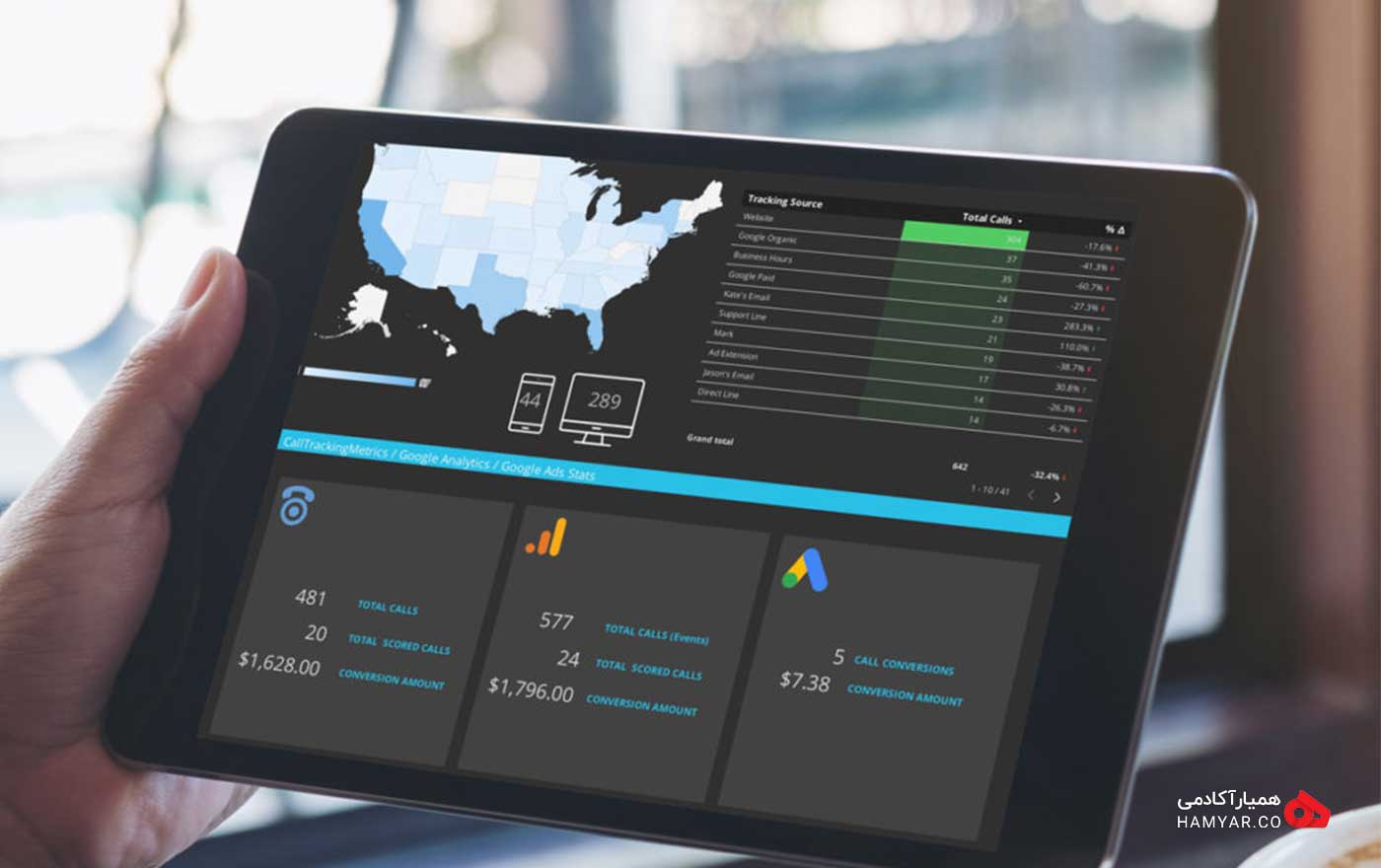
فهرست مطالب
گزارش نوشتن و طراحی نمودار و جدول و … کار بسیار وقتگیر و انرژی گیری است که کمتر کسی را میتوان پیدا کرد که علاقه به انجام دادنش داشته باشد. در کسبوکارها و شرکتها به طور معمول گزارشهای تشریحی و نوشتاری جایگاهی ندارند و به جای آن از جداول و نمودارها استفاده میکنند. در روشهای معمول این اطلاعات در قالب فایل اکسل یا هر برنامه مشابه دیگری ذخیره شده و در انتها به صورت نمودارها و جدولهایی ارائه میشود و هر بار که نیاز به تکرار گزارش باشد فقط دادهها را تغییر میدهند. گوگل دیتا استودیو Google Data Studio دقیقاً با همین هدف ساخته شده تا فرایند گزارش دادن بسیار آسانتر شود.
Google Data Studio یک ابزار گزارش سازی تصویری است که به شما امکان ایجاد گزارشاتی سرگرمکننده و زیبا را از منابعی همچون گوگل آنالیتیکس، گوگل ادوردز(گوگل ادز)، گوگل شیت، گوگل سرچ کنسول، یوتیوب و My SQL را فراهم میآورد و در قالب نمودارهای مختلف و اشکال جذاب ارائه میکند. در این مقاله در همیارآکادمی سعی کرده ایم که بهروزترین دستورالعمل و آموزشی که برای استفاده از ابزار دیتا استودیو گوگل به آن نیاز پیدا خواهید کرد را توضیح دهیم.
این روزها دادهها (Data) و اطلاعات(Information) یکی از ارکان اصلی هر کسبوکاری به حساب می آیند، از سوی دیگر در اغلب موارد کانالهای دستیابی به اطلاعات بسیار زیاد هستند و در نهایت باید این دادههای مختلف گزارشگیری شده و برای افراد کلیدی و مرتبط ارسال شوند.گوگل دیتا استودیو سرویسی است که به شکل کاملا تصویری و دیداری گزارشها را از کانالهای مختلف دادهگیری جمعآوری میکند و امکان دسترسی به گزارشهای تولیدی را برای کاربران فراهم مینماید.
یکی از جالبترین ویژگی گوگل دیتا استودیو ، بهروزرسانی خودکار گزارشها است. فرض کنید گزارشی دارید که باید به صورت دورهای بعنوان مثال روزانه یا هفتگی بهروزرسانی و ارائه گردد، گوگل دیتا استودیو این کار را به صورت خودکار برای شما انجام میدهد.
برای مثال شما یک تیزر تبلیغاتی در سایت یوتیوب بارگذاری کردهاید و از طرفی در وبسایت خود نیز ویدیوهای مختلفی را قرار دادهاید، آمار و گزارش تیزر تبلیغاتی شما در داشبورد یوتیوب قرار دارد و آمار و گزارش ویدیوهای روی وبسایت نیز از گوگل آنالیتیکس در دسترس است. اما بسیار بهتر خواهد شد اگر این دادهها و اطلاعات در قالب یک بستر قابل گزارشگیری و مقایسه باشند.
خبر خوب در این زمینه این است که این امر دقیقاً به وسیله گوگل دیتا استودیو میسر شده است. نه تنها یوتیوب و گوگل آنالیتیکس، بلکه تمامی سرویسهای زیر مجموعه گوگل و برخی از سرویسهای دیگر مانند Google sheet, Google Ads, MySQL, Google Search Console, Facebook و… را پشتیبانی میکند.
گوگل دیتا استودیو مزایای فراوانی دارد که در ادامه به مهمترین موارد آن اشاره میکنیم:
با تمام داده های موجود در اختیار بازاریابان (Marketers)، دشوار است که بفهمید چه چیزهایی مفید است و چه چیزهایی مفید نیست. همه ابزارهای مدیریت ارتباط با مشتری (CRM) داده های بسیار زیادی را ارائه می دهند. گزارش های Google Analytics و Facebook همچنین تعداد زیادی داده را نشان می دهند. مشکل از بین بردن اطلاعات مفید یا دیدن اطلاعات به روشی است که به شما کمک می کند بفهمید چه اقداماتی را باید انجام دهید.
پس میتوان گفت هر شخصی بعنوان صاحب یک کسب و کار یا هر شخصی که بعنوان مسئول بازاریابی برای یک سیستم کار میکند، از آنجایی که اطلاعات مختلفی از منابع گوناگون در اختیار دارد یا خودش آنها را بدست آورده است، میتواند با استفاده از گوگل دیتا استودیو، این آمارها و اطلاعات را به یکدیگر متصل کرده و در قالب گزارش های مورد نظر، تجمیع کند و در صورت نیاز استفاده یا ارائه دهد.
برای استفاده از سرویس گوگل دیتا استودیو مانند سایر سرویسهای گوگل باید حتما یک اکانت گوگل داشته باشید. اگر صاحب یا مدیر وبسایتی هستید بهتر است از همان اکانتی استفاده کنید که سایت خود در گوگل آنالیتیکس، گوگل تگ منیجر، گوگل ادز و سرچ کنسول را با آن راهاندازی کردهاید. زیرا همانطور که چند بار اشاره کردیم، دادههای این سرویسها قابل اتصال به گوگل دیتا استودیو هستند.
پس بعد از لاگین شدن در حساب کاربری گوگل خود ( اگر هم از قبل لاگین بوده اید که طبیعتا نیازی به لاگین مجدد نیست) به آدرس datastudio.google.com مراجعه کنید. به محض ورود به داشبورد صفحهای مثل تصویر زیر را خواهید دید:
همانطور که در تصویر بالا مشخص است، این داشبورد از قسمتها و امکانات مختلفی برخوردار است که با اشاره ای کوتاه، هر بخش را معرفی میکنیم:
بعد از آشنایی مختصر با هر بخش، بهتر است با برخی از بخش ها که نسبت به سایرین پر اهمیت تر هستند، توضیحات بیشتری ارائه کنیم:
برای ساخت هر گزارشی کاملا واضح است که نیاز به داده داریم. این دادهها را میتوان از صدها منبع مختلف به گوگل دیتا استودیو وارد کرد.برای یادگیری گوگل دیتا استودیو، گزارش مارکتینگ و بازدید سایت از منبع گوگل آنالیتیکس که یکی از متداولترین منابع و گزارشها است، را به عنوان نمونه انتخاب میکنیم. اگر وبسایت فعالی دارید که گوگل آنالیتیکس آن راهاندازی شده میتوانید از همان استفاده کنید اگر نه برای انجام این کار از اکانت دمو گوگل آنالیتیکس که متعلق به یک فروشگاه اینترنتی فعال است نیز میتوانید استفاده کنید.
برای شروع،در صفحه اصلی گوگل دیتا استودیو ( که تصویرش را بالاتر دیده اید) روی دکمه ایجاد (Create) بزنید و در صفحه ای که جدید باز میشود( تصویر زیر) منبع داده (Data Source) را انتخاب کنید:
با کلیک بر روی گزینه ی اعلام شده، به مرحله بعدی خواهیم رفت.در صفحه باز شده فهرستی از منابع داده قابل اتصال را میبینید. گوگل آنالیتیکس را انتخاب میکنیم:
در مرحله بعد اکانت و دادههای دریافتی را تنظیم کنید و بعد اتصال (Connect) را بزنید.بعد از انتخاب این گزینه، وارد صفحه ی بعدی خواهید شد که به صورت زیر است:
در این صفحه همۀ ردیف یا فیلدهای قابل دریافت از منبع فهرست میشود. در این مرحله با هدف استفاده از منبع داده نیاز به ایجاد هیچ تغییری نیست اما برای یادگیری هر بخش را مختصر معرفی میکنیم:
عد از آشنایی کلی با اجزای این صفحه، دکمه ایجاد گزارش (Create Report) را بزنید. دیتا استودیو سوال میپرسد که میخواهید این منبع به گزارش اصافه شود؟ با زدن ADD TO REPORT تایید کنید.گزارش جدید با یک صفحه خالی یا یک جدول ایجاد میشود:
در این مرحله برای یادگیری سریعتر ابتدا یک جدول و یک نمودار به گزارش اضافه میکنیم. بعد در ادامه با جزئیات و توضیحات بیشتری با ابزارها و امکانات آشنا خواهید شد.برای آغاز کار، فرض کنید یک نمودار از بازدید (Page view) روزانه سایت میخواهیم درست کنیم. برای انتخاب نوع نمودار روی Add a chart کلیک کنید و نمودار اول از دسته Time series را انتخاب کنید:
همانطور که میبینید بعد و متریک (یا همان طول و عرض) نمودار به صورت خودکار روی تاریخ و بازدید تنظیم میشود. حالا میتوانید به دلخواه آنها را تغییر دهید. مشابه نمودارهای اکسل که باید یک ستون یا ردیف برای طول و عرض نمودارها انتخاب شود، در دیتا استودیو به دلخواه میتوانید مشخص کنید چه بعد یا متریکی روی نمودار باشد.برای انتخاب متریک و هر نوع تغییر دیگری در دادهها یا ظاهر نمودار، از داک سمت راست استفاده کنید.
همانطور که در تصویر میبینید در این نمودار که به صورت خودکار آماده شد دایمنشن یا ابعاد آن با رنگ سبز روی تاریخ (Date) و متریک هم روی Page view تنظیم شده است. با کلیک روی هر کدام میبینید که دهها گزینه دیگر قابل انتخاب وجود دارد. یا میتوانید از فهرست کناری یکی از فیلدها را بکشید روی قبلی تا جایگزین شود:
این نمودار را بدون تغییر در گزارش نگه میداریم و به سراغ ایجاد یک جدول از فروش محصولات میرویم. میخواهیم در این جدول فروشهای منحصر به فرد محصولات فروشگاه را فهرست کنیم.این بار یکی از جدولهای دارای Heatmap را انتخاب میکنیم.
به صورت خودکار ابعاد و متریک آن تنظیم میشود ولی این دلخواه ما نیست پس از داک سمت راست دایمنشن و متریک را روی Product و Unique Purchases تنظیم میکنیم. تعداد ردیف در هر صفحه را روی ۱۰۰ تنظیم میکنم و گزینه نمایش خلاصه ردیفها هم روشن میکنم تا جمع خریدها را در انتها نشان دهد.
با ساختن این گزارش تستی تا حدودی با کارکرد گوگل دیتا استودیو آشنا شدیم. نام آن را تغییر میدهیم و با زدن View نسخه نهایی قابل نمایش را میبینیم. از گزینه share میتوانید افرادی را به ویرایش یا مشاهده گزارش دعوت کنید، لینک نمایش درست کنید تا هرکسی لینک را داشت گزارش را ببیند، آن را در قالبهای PDF دانلود کنید یا گزارش را به صورت Embed در وبسایت خود نمایش دهید.
در گوگل دیتا استودیو ، سه نوع جدول وجود دارد. نوع اول، مقدار را به صورت عدد نمایش میدهد:
نوع دوم، مقدار را به صورت نمودار میلهای نمایش میدهد:
نوع سوم، مقدار را به صورت عدد با طیف رنگی تیره به روشن نشان میدهد:
سه نوع نمودار زمانی وجود دارد. نوع اول، محورها و گریدها را نمایش میدهد:
نوع دوم، فقط نمودار را نمایش میدهد:
نوع سوم، محور و گرید دارد ولی نمودار را نرم و صیقلی نمایش میدهد:
در گوگل دیتا استودیو، انوع نمودار میلهای داریم.بعنوان مثال یکی از این انواع، نمودار میلهای ساده است که «Column Chart» نامیده میشود و یک دایمنشن و متریک دارد:
مابقی انواع را خودتان میتوانید بر حسب نیاز، انتخاب نمایید.
در این نمودار هم میتوان گونه های مختلف را دید که یکی از این گونه ها را در تصویر زیر میبینید:
این نمودار مثل نمودار زمانی است ولی فقط بر اساس زمان نیست. چهار نوع نمودار خطی وجود دارد. بعنوان مثال، نوع اول، دو متریک و یک دایمنشن دارد:
مابقی انواع نمودارهای خطی را خودتان میتوانید تست کنید.
در گوگل دیتا استودیو، سه نوع نمودار سطحی داریم. بعنوان مثال در نوع اول، سطوح متریکها روی هم قرار گرفتهاند:
سایر نمونه های نمودار سطحی را حتما خودتان چک کنید.
انواع نمودار نقطهای داریم. بعنوان مثال، یکی از آنها نمودار نقطهای ساده است که دایمنشنها را روی دو محور عددی نمایش میدهد:
در این مقاله سعی بر آن داشتیم که شما را بصورت ابتدایی با ماهیت گوگل دیتا استودیو (Google Data Studio) آشنا کنیم و سپس اعلام کنیم که با چه قابلیت هایی در این ابزار روبرو خواهید بود. البته این نکته را باید اعلام کنیم که در این مقاله شما قطعا با تمام قابلیت های گوگل دیتا استودیو (Google Data Studio) آشنا نشده اید بلکه با مقدمات کار و با یک مثال روبرو شدید که به شما اعلام میکند که چطور میتوانید این مطلب را نسبت به سایر منابع داده، تعمیم داد.
بنابراین ، شما در ابتدای مسیر آموزش گوگل دیتا استودیو (Google Data Studio) قرار دارید و تازه با این موضوع آشنا شده اید. بسیار توصیه میکنیم که با مطالعه منابع دیگر، با زوایای گوناگونی از این ابزار آشنا شوید تا بتوانید هر چه بیشتر از قابلیت های آن که کم هم نیستند، استفاده های بیشتری ببرید.
من مهندس معدن هستم و با اینکه یک طرح ثبت شده در سازمان نخبگان دارم در حوزه آی تی فعالیت میکنم و مدت ها مدیریت محتوا، تولید محتوا و سئو انجام داده ام.
هیچ دیدگاهی ثبت نشده است.